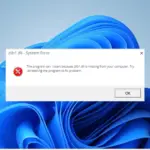Hoy en día, todo tiende a ser sobre la gestión del tiempo y las formas en que podemos mejorar nuestras vidas. E incluso las cosas más insignificantes (como algunos podrían pensar) pueden ayudarnos a ahorrar tiempo y disfrutar de una forma de vida más relajada. Por lo tanto, en ese sentido, tal vez le gustaría aprender a usar nuestras computadoras portátiles, portátiles o computadoras con Windows 10 para controlar de forma remota los otros dispositivos y dispositivos con los que interactuamos a diario.
Por ejemplo, puedes use su PC como control remoto para su televisor, o para otros dispositivos similares que se pueden controlar de forma remota a través de una pieza de hardware. Como sabe, la mayoría de los dispositivos se controlan a través de infrarrojos con controles remotos dedicados: el control remoto y el televisor (por ejemplo) se vinculan primero a través de un código virtual único y, en función de este código, se establece la conexión.
Por lo tanto, para poder usar su PC como un control remoto universal, primero debe comprar un transmisor/receptor de infrarrojos USB. Por supuesto, este es el método clásico que puede otorgar acceso remoto preciso para diferentes dispositivos utilizando su propia máquina portátil con Windows 10.
Esta solución es la mejor ya que recrea una experiencia similar a la de usar un control remoto normal, pero tiene una desventaja importante: debe pagar por el transmisor/receptor de infrarrojos USB y por el software que puede configurar este cable.
Sin embargo, le recomendaremos un excelente control remoto que es más un receptor USB y funciona en todas las PC: FLIRC. Esta es una gran herramienta que te permitirá usar tu PC como un control remoto para tu TV.
Nosotros recomendamos

- Controla Nvidia Shield, FireTV, PI, Armonía
- Funciona con PlayStation, Xbox, Kody, Plex
- Compatible con Windows, Linux, OSX
Del mismo modo, puede optar por utilizar un programa dedicado disponible en la Tienda Windows. Este programa le permitirá controlar de forma remota su televisor u otros dispositivos, pero solo si todos sus dispositivos están conectados a la misma red inalámbrica. Entonces, en esta situación, estamos hablando de televisores inteligentes o de dispositivos a los que se puede acceder a través de su red WiFi.
Discutiremos un poco más sobre estas soluciones que pueden ayudarlo a usar su PC como un dispositivo de control remoto universal, tanto en métodos de software como de hardware.
- LEA TAMBIÉN: El dispositivo o recurso remoto no aceptará la conexión: 4 formas de solucionar este error
¿Cómo usar la PC como control remoto para la TV?
Hay diferentes soluciones de software disponibles para casi todas las marcas de televisores disponibles en el mercado (al menos para las más populares); incluso puede consultar el sitio web oficial del fabricante para ver dichas aplicaciones.
De todos modos, la mayoría de las plataformas se pueden encontrar en la Tienda Windows y puede elegir entre herramientas pagas y gratuitas. Por ejemplo, en cualquier momento puede probar plataformas como Control remoto de TV (es gratis, con compras dentro de la aplicación), Control remoto no oficial de Samsung (con un precio de $0.99), Control remoto de TV para Windows 10 (gratis), Control remoto de TV Philips (gratis), TV LG Remote (modelos de 2011) o Sony Remote Control (gratis con la compra desde la aplicación).
Pero, como ya se mencionó anteriormente, la mejor manera de usar su PC con Windows 10 como control remoto para TV es comprando y configurando un transmisor/receptor de infrarrojos USB externo. Y así es como puedes hacer eso:
- Primero, vaya y compre el cable transmisor/receptor de infrarrojos USB; por ejemplo, puede elegir USB-UIRT o Promixis PIR-1.
- Conecte este cable USB en su computadora portátil o computadora.
- A continuación, descargue e instale un programa dedicado diseñado para personalizar el cable transmisor/receptor de infrarrojos USB; puede usar Promixis Girder, Promixis NetRemote o IRCommand2 Universal Remote Control.
- Inserte el CD que recibió junto con el cable transmisor/receptor de infrarrojos USB e instálelo correctamente.
- Ahora, inicie la aplicación remota y siga las instrucciones en pantalla para configurar la conexión remota.
- Coloque el transmisor de manera que quede frente al televisor o frente al dispositivo que desea controlar desde su PC.
- Regrese a la aplicación remota y elija el tipo de dispositivo que se programará desde su computadora.
- Ahora el programa intentará ‘comunicarse’ con su PV: intentará detectar el código virtual que utiliza su televisor.
- Alternativamente, puede ingresar el código manualmente, si puede obtenerlo de la guía del usuario de su dispositivo.
Entonces, así es como puede usar su PC como control remoto para su televisor. Como notó, hay dos formas de lograrlo: mediante el uso de una aplicación de terceros o comprando y configurando un cable transmisor/receptor de infrarrojos USB externo.
El primer método es más barato pero requiere dispositivos conectados a la misma red inalámbrica (y, en la mayoría de las situaciones, las aplicaciones de terceros no serán del todo precisas); el segundo método es el que recomendamos, sobre todo si quieres utilizar soluciones estables y precisas y, por supuesto, si gastar algo de dinero en ello no supone ningún problema para ti.
HISTORIAS RELACIONADAS PARA CONSULTAR: